word2010窗口中显示垂直和水平滚动条的步骤
时间:2022-10-26 20:03
估计有的用户还不了解word2010窗口怎样中显示垂直和水平滚动条的操作,下文小编就分享word2010窗口中显示垂直和水平滚动条的步骤,希望对你们有所帮助哦。
word2010窗口中显示垂直和水平滚动条的步骤

打开word2010文档窗口,依次单击“文件”→“选项”按钮,
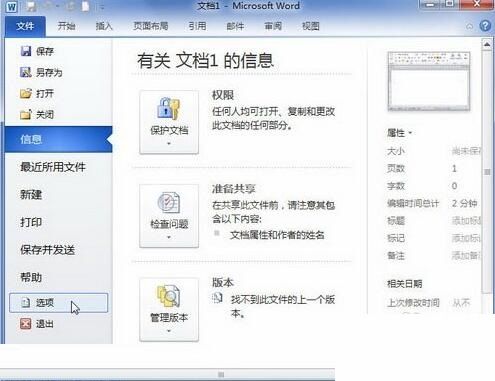
打开“Word选项”对话框,切换到“高级”选项卡。在“显示”区域选中或取消“显示水平滚动条”和“显示垂直滚动条”复选框,并单击“确定”按钮。选中“显示水平滚动条”和“显示垂直滚动条”复选框。
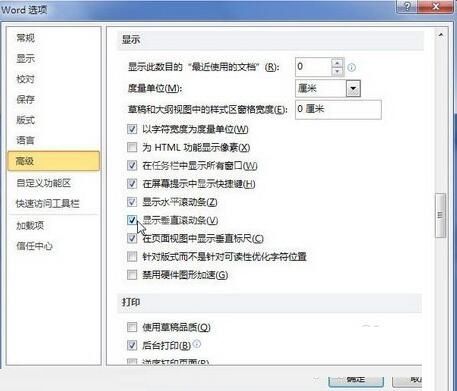
上面就是小编为大家讲解的word2010窗口中显示垂直和水平滚动条的方法,一起来学习学习吧。相信是可以帮助到一些新用户的。



























